Rise of Kingdoms - Masalah Akun Umum Saat Bermain di Banyak Perangkat

Kami telah berkali-kali membahas bagaimana memainkan gim mobile favoritmu dengan jauh lebih baik di BlueStacks daripada di ponselmu. Kamu tidak hanya dapat menikmati judul-judul ini di PC dengan perangkat keras yang jauh lebih baik, tetapi kamu juga memiliki akses ke sejumlah fitur seperti Keymapping Tool, Macro Recorder, dan Instance Manager, yang semuanya dirancang untuk meningkatkan pengalaman bermain gim kamu secara signifikan.
Namun kami tidak dapat menyangkal bahwa ponsel kamu masih menjadi yang terbaik dalam hal kenyamanan dan portabilitas. Tidak ada menandingi ponsel saat kamu ingin bermain game saat bepergian dan jalan-jalan. Mungkin kamu memiliki waktu istirahat di tempat kerja dan menginginkan pertandingan cepat di Free Fire. Atau mungkin kamu sedang berperang di Rise of Kingdoms dan perlu terus-menerus memeriksa kotamu jika kamu diserang. Banyak situasi menuntut perhatianmu pada saat-saat ganjil ketika kamu tidak memiliki akses ke PC, dan inilah saatnya ponselmu berguna.
Namun, jika menyangkut Rise of Kingdoms, bermain gim ini di BlueStacks dan di ponsel secara bersamaan berarti kamu harus mempelajari cara mengelola akun Google milikmu untuk mengakses kota yang sama dan menyinkronkan perkembangan di kedua platform. Meskipun proses ini cukup mudah, berikut adalah beberapa masalah paling umum yang dialami pengguna saat memainkan RoK di BlueStacks dan PC secara bersamaan.
Bagaimana cara membuka akun RoK yang sama di BlueStacks jika saya punya ponsel Android?
Jika kamu telah bermain di ponsel Android dan ingin beralih bermain di BlueStacks, kamu hanya perlu mengikuti beberapa langkah sederhana.
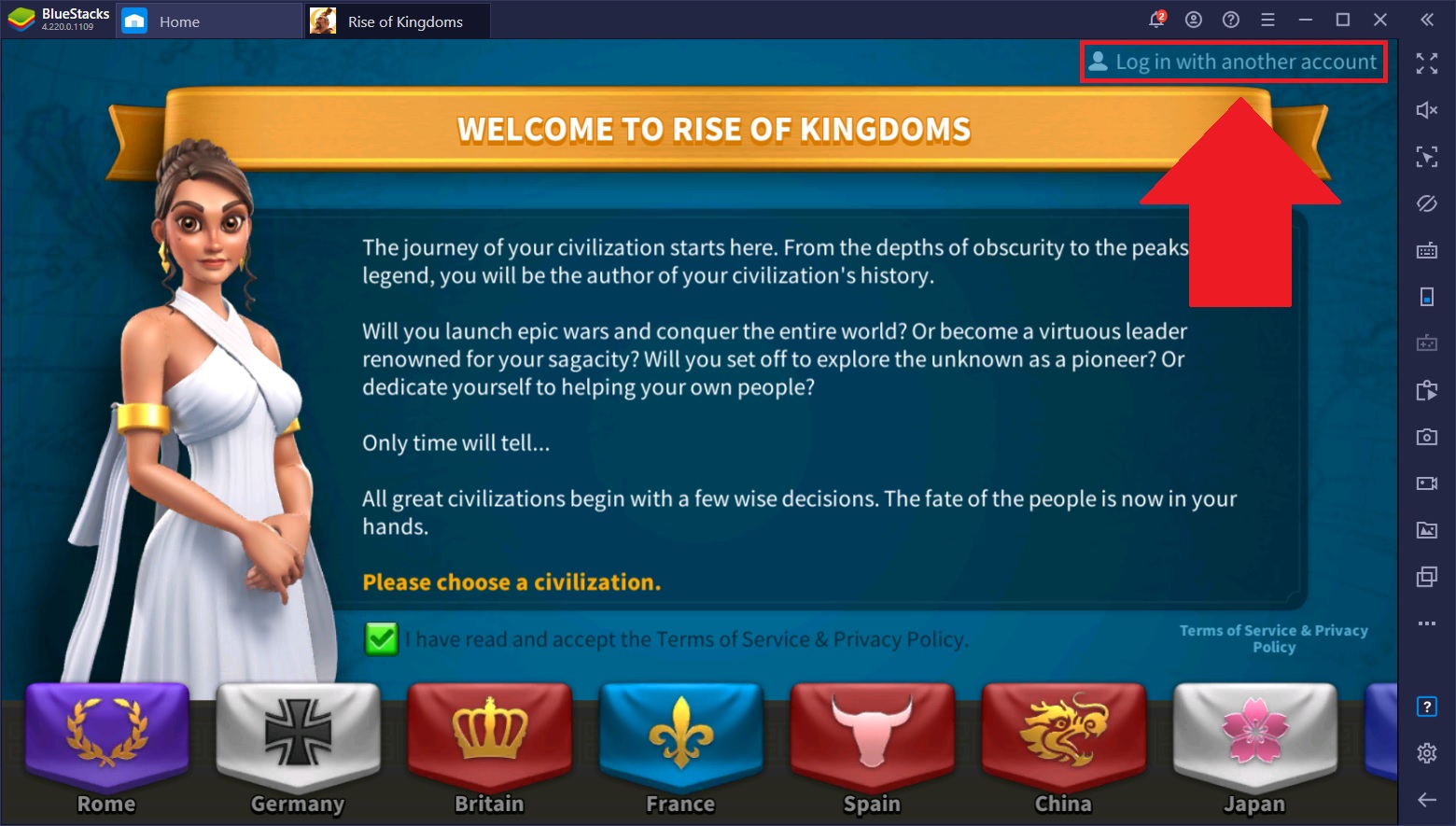
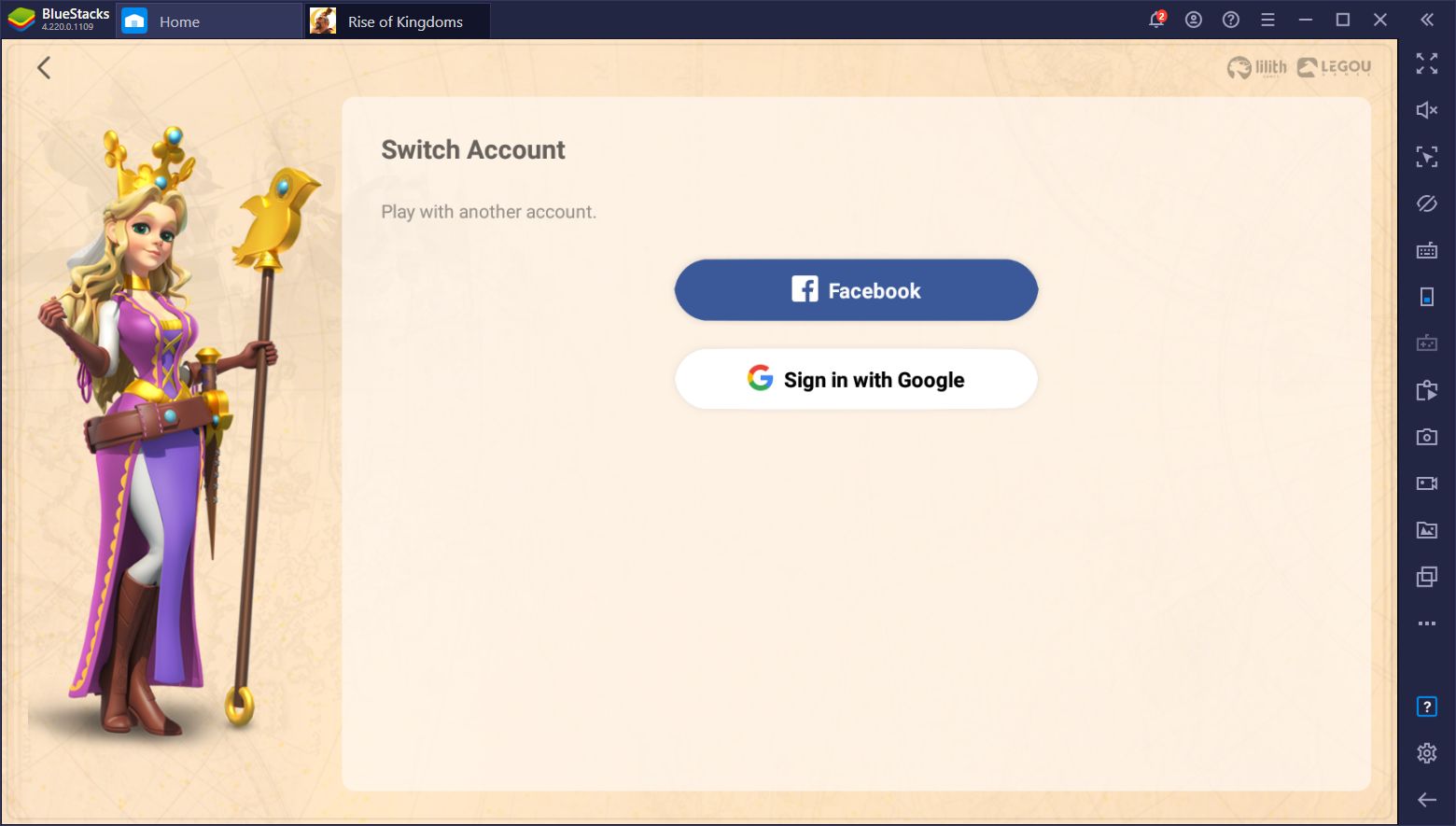
Saat kamu pertama kali mem-boot game di BlueStacks, kamu mungkin akan menemukan layar intro tempat kamu memilih Peradaban. Jika kamu sudah memiliki akun di ponselmu, kamu cukup mengklik teks di sudut kanan atas untuk melewati semua perkenalan dan langsung masuk ke gim dengan akun yang sudah ada. Dengan cara ini, semua proses yang kamu capai di ponsel akan disinkronkan ke BlueStacks, dan kamu akan dapat terus bermain di sana.
Bagaimana cara beralih akun jika saya memiliki beberapa akun Google Play yang berbeda?
Mungkin saja kamu memainkan Rise of Kingdoms di banyak akun. Mungkin kamu memiliki beberapa kota untuk farming atau begitu mahir dalam permainan sehingga kamu berhasil mengelola banyak kota pada saat yang bersamaan. Namun, ini berarti kamu harus bolak-balik antara semua akun Googlemu untuk mengakses semua kotamu yang berbeda.
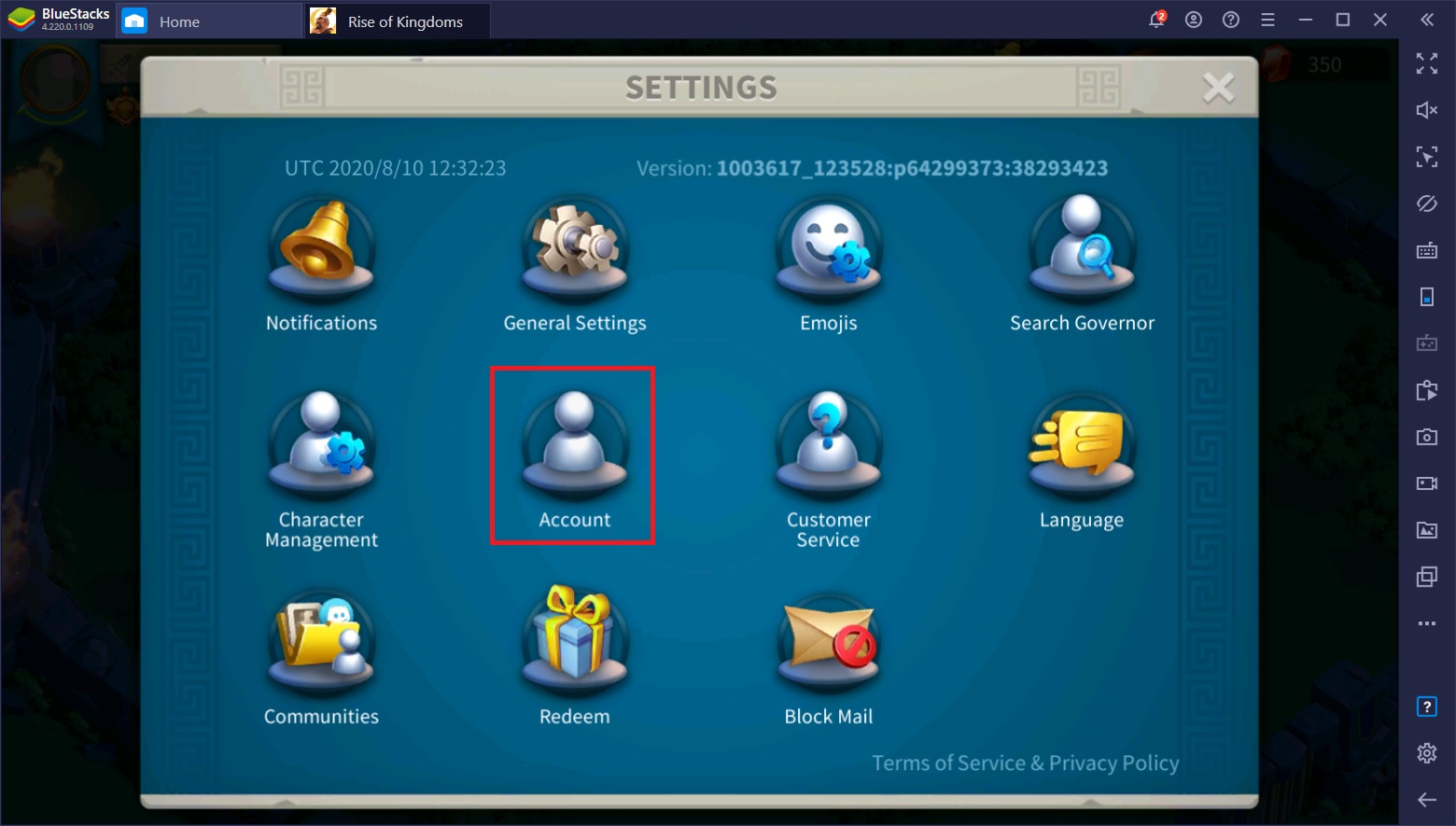
Kamu dapat berganti akun di Rise of Kingdoms melalui menu pengaturan dalam game. Di layar ini, kamu harus memilih opsi “Akun”, yang kamu akan menemukan tombol untuk mengalihkan akun Google yang saat ini aktif ke akun lain. Ingatlah bahwa akun yang kamu ingin tuju harus terlebih dahulu terdaftar di klien BlueStacks milikmu. Kamu dapat mendaftarkan akun Google baru ke BlueStacks melalui menu pengaturan Android di layar beranda, yang akan kami jelaskan lebih lanjut di pertanyaan #4.
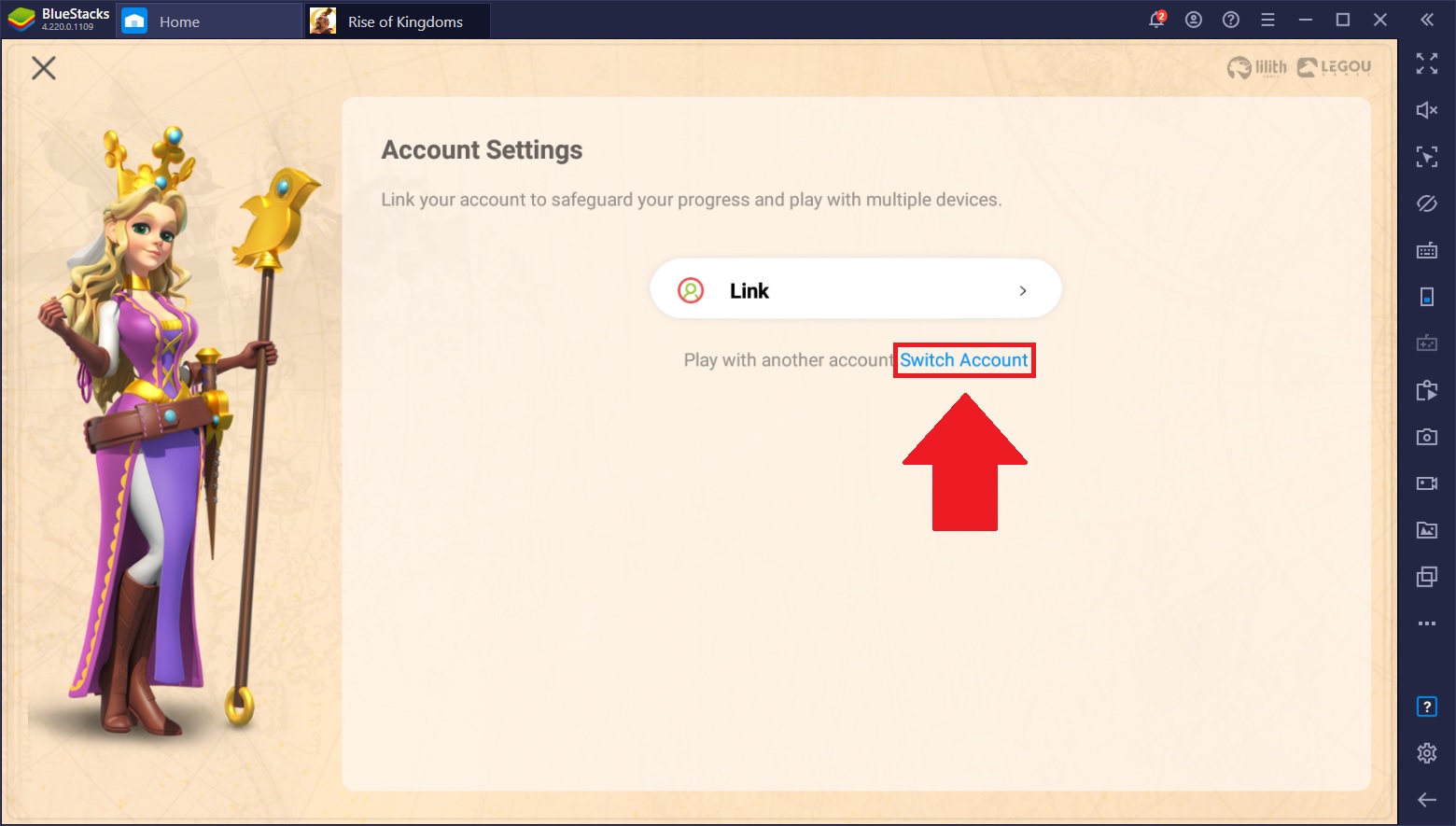
Sebagai alternatif, jika kamu memainkan Rise of Kingdoms di PC dengan BlueStacks, kamu tidak perlu beralih di antara akun yang berbeda karena kamu cukup membuka banyak instance dan menampilkan semua kota berbeda di layar pada saat yang bersamaan.
Untuk melakukan ini, yang perlu kamu lakukan hanyalah membuka Instance Manager dan membuat beberapa instance baru. Setelah itu, kamu perlu menyinkronkan setiap akun dengan akun Google milikmu yang berbeda-beda, mengunduh Rise of Kingdoms dari Play Store di masing-masing akun, dan voilá; semua akun Rise of Kingdoms kamu terbuka pada waktu yang sama di satu layar, memungkinkanmu memainkan semuanya tanpa harus berganti akun lagi. Kamu bahkan dapat mengaktifkan Farm Mode di Instance Manager untuk mengurangi konsumsi sumber daya sambil memungkinkan kamu membuka beberapa instance secara bersamaan.
Bagaimana cara bermain di BlueStacks jika saya biasanya bermain di iPhone?
Jika kamu bermain di perangkat Apple seperti iPad atau iPhone, tetapi memiliki PC biasa, kamu kemungkinan akan mengalami masalah saat mencoba menyinkronkan akun karena BlueStacks biasanya hanya memiliki akses ke Play Store. Namun, jika ini masalahnya, kamu ingin menyinkronkan kemajuan gim di iPhone ke Facebook alih-alih layanan Apple, yang memungkinkan kamu mengakses akunmu di semua jenis perangkat, termasuk BlueStacks.
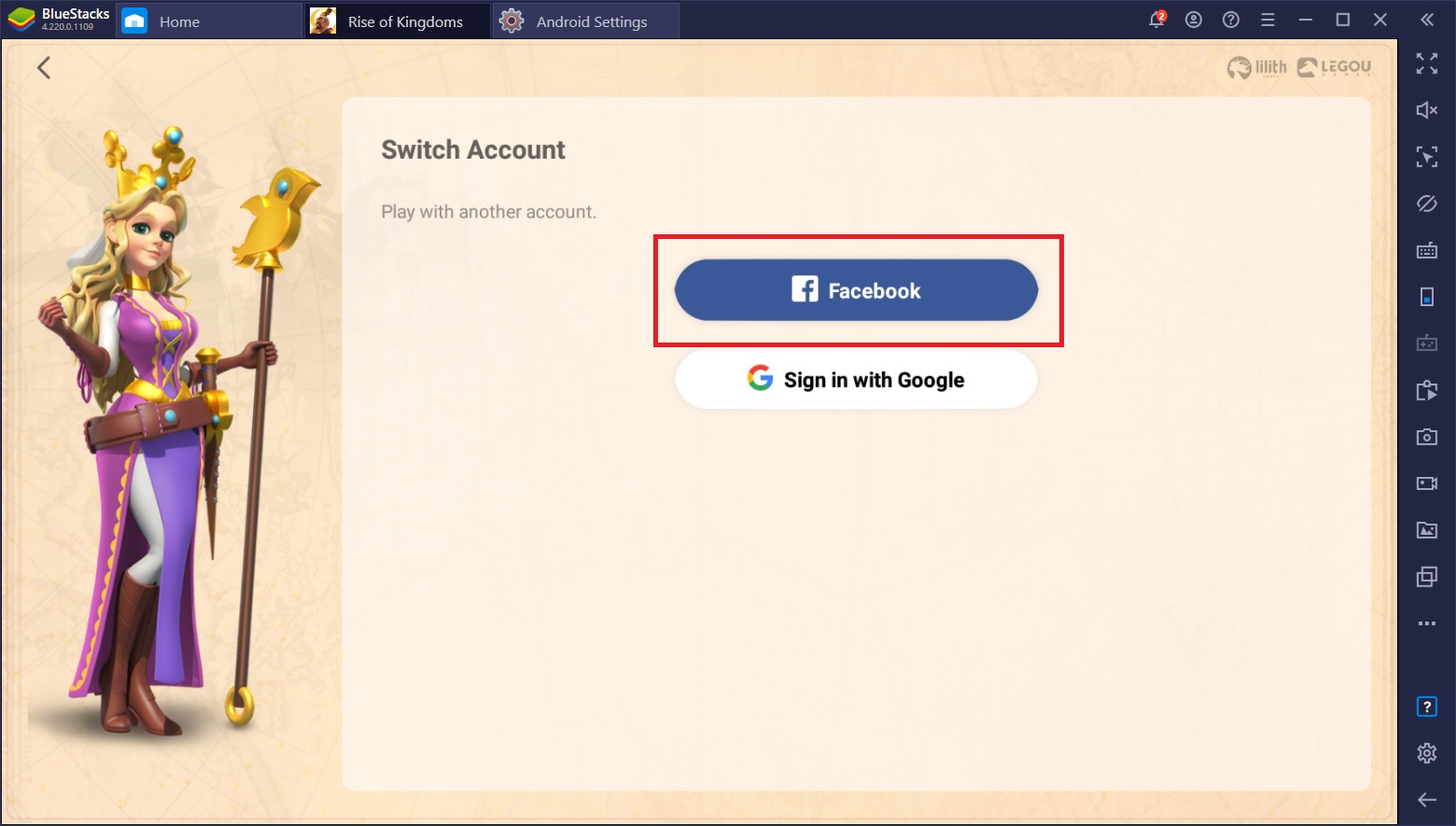
Untuk memuat kota Rise of Kingdoms kamu dari akun Facebook yang ditautkan, kamu hanya perlu mengikuti langkah-langkah yang sama seperti pertanyaan #1, hanya alih-alih memuat kemajuan gim kamu dari Google Play, kamu harus memilih Facebook dan masuk ke dalam gim dengan kredensial yang sesuai.
Tidak dapat bergabung dengan akun lama RoK saat menggunakan BlueStacks untuk pertama kalinya.
Masalah umum saat mencoba masuk ke Rise of Kingdoms dengan akun Google Play yang sudah ada adalah akun tersebut tidak muncul di menu tarik-turun saat kamu ingin memilih untuk memuatnya. Dalam kebanyakan kasus, ini karena kamu tidak menggunakan akun yang benar di BlueStacks dan kemajuanmu disimpan ke akun lain. Jika ini masalahnya, kamu akan diminta untuk memulai permainan baru atau masuk ke kota yang sama sekali berbeda dari yang kamu harapkan.
Untuk memperbaiki masalah ini, kamu perlu menambahkan akun Google yang benar ke klien BlueStacks, yang dilakukan melalui menu pengaturan Android di layar beranda.
Untuk mengakses layar ini kamu harus mengklik “System Apps” di layar beranda, dan kemudian pada “Android Settings”. Di menu ini, buka “Accounts”, lalu klik “Tambahkan akun”. Di sini, kamu hanya perlu menambahkan kredensial Google untuk menambahkan akun, dan menyelesaikan verifikasi keamanan jika kamu mengaktifkan otentikasi 2 langkah.
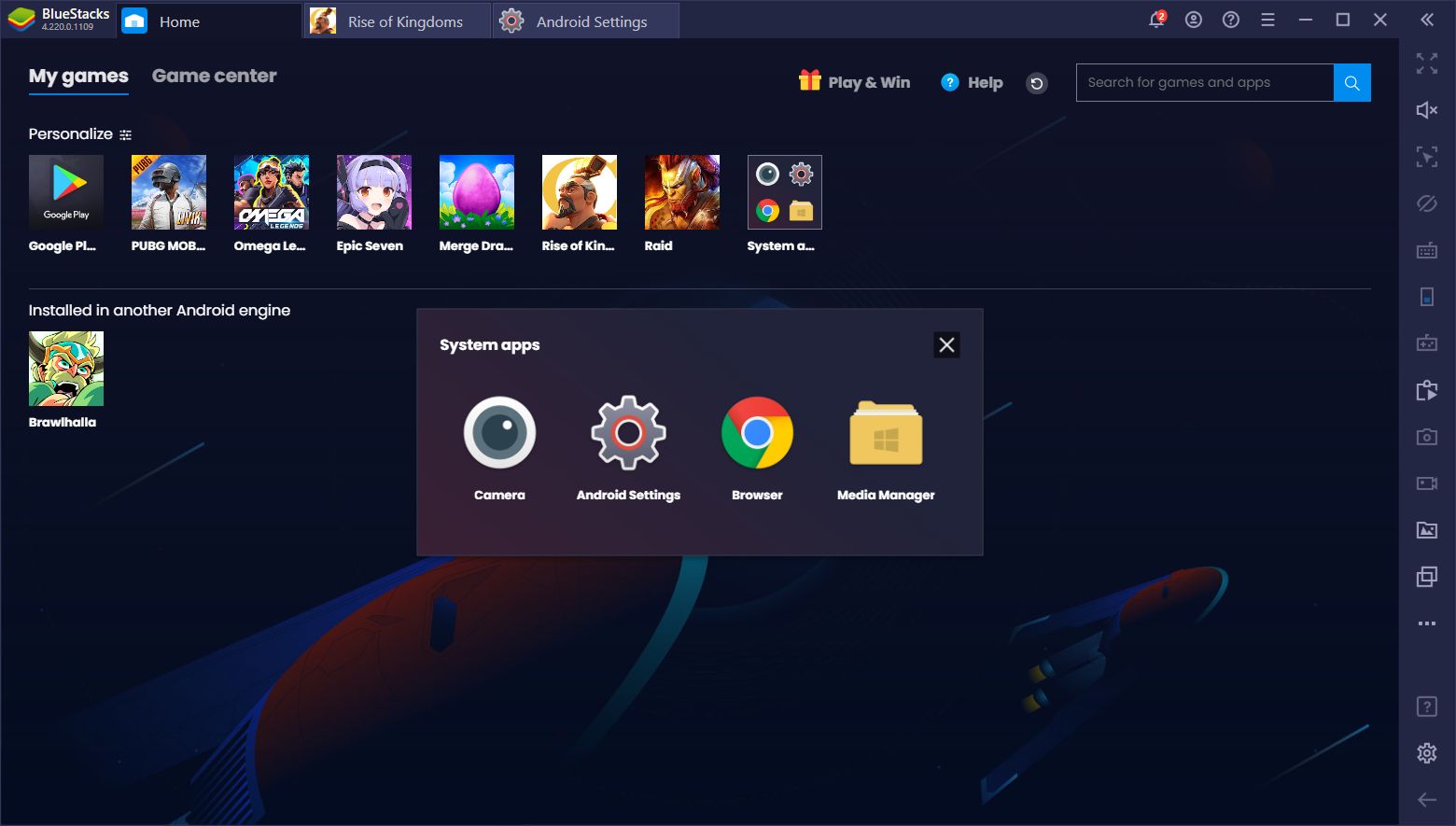
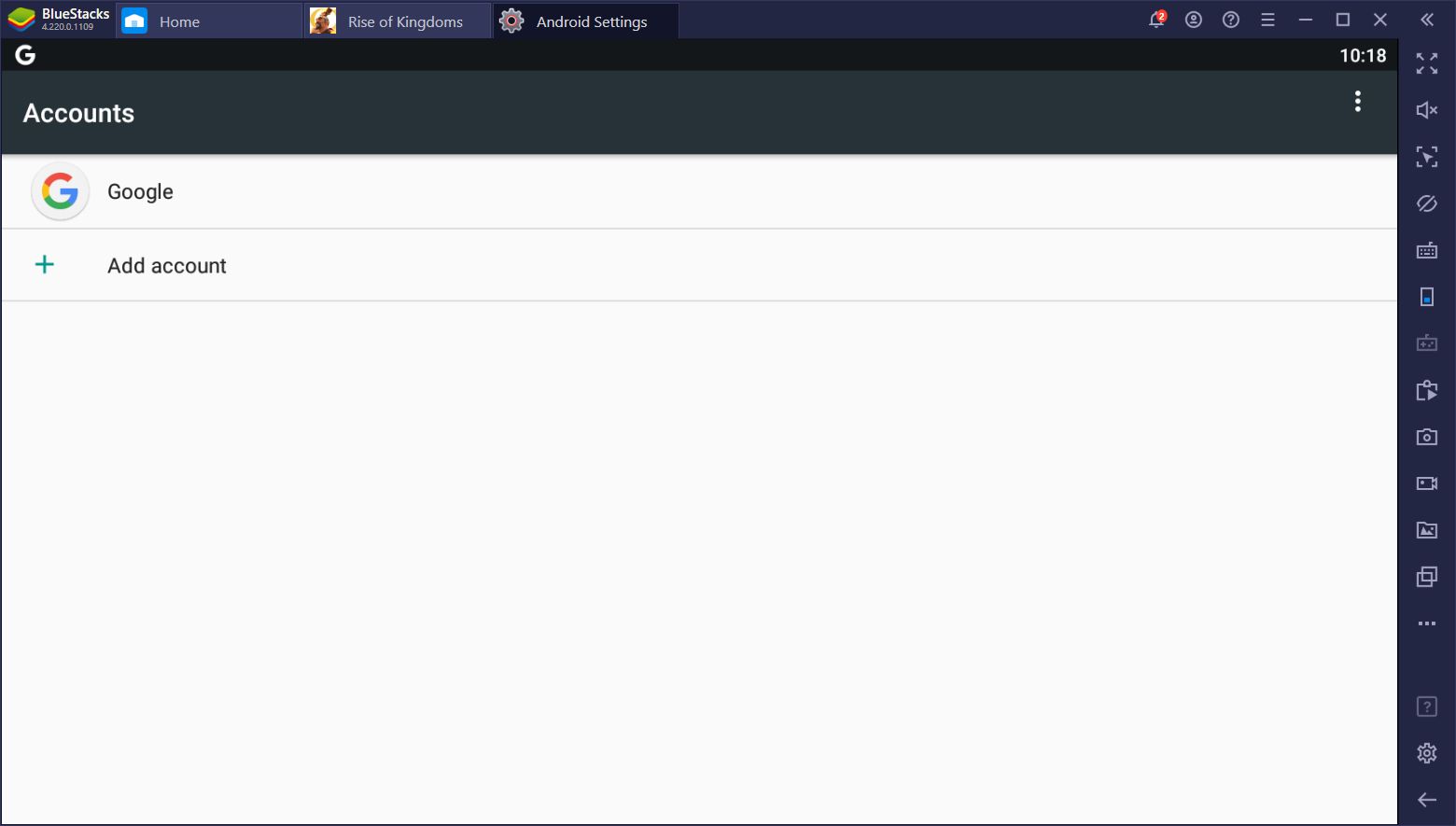
Setelah akun Google kamu ditambahkan, cukup ikuti langkah-langkah pada pertanyaan #2 untuk memuat kemajuan kamu yang disimpan di akun tersebut.













